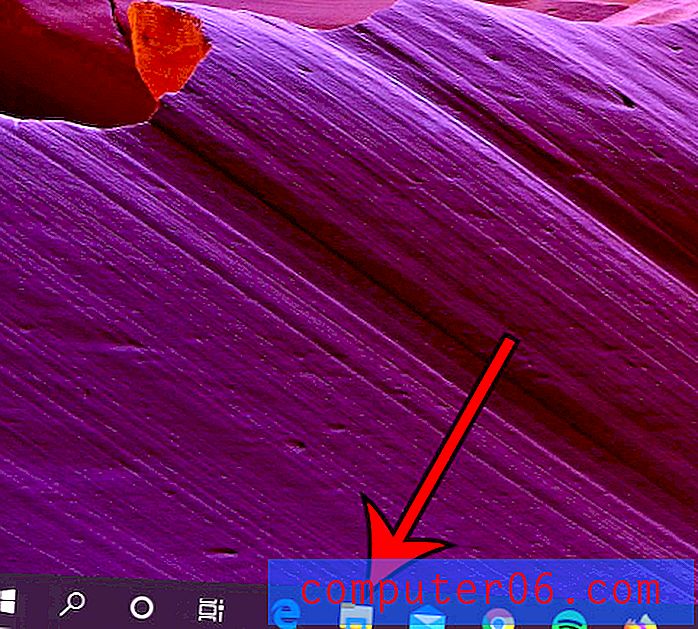Weeknummers inschakelen in de iPhone-agenda
Veel taken die u in uw werk en privéleven moet voltooien, kunnen een bepaald aantal weken in beslag nemen. Door de aard van maanden zonder een aantal dagen dat gemakkelijk deelbaar is door zeven, kan het echter moeilijk zijn om precies te bepalen wanneer een aantal weken zijn verstreken. Een handige manier om deze informatie bij te houden, is door nummers te gebruiken om bepaalde weken te identificeren.
Weeknummers zijn standaard niet zichtbaar in de iPhone-agenda, maar het is een optie die u kunt inschakelen. Onze gids hieronder laat u zien waar u deze optie kunt vinden, zodat u deze kunt inschakelen en kunt beginnen met het bekijken van weeknummers links van maanden in uw kalender.
Weeknummers inschakelen in de kalender op een iPhone 6
De stappen in dit artikel zijn geschreven met een iPhone 6 Plus in iOS 8.4. Deze zelfde stappen zullen werken voor andere iPhone-modellen die het iOS 8-besturingssysteem of hoger gebruiken.
Houd er rekening mee dat de weeknummers links van de week worden weergegeven wanneer u zich in de maandelijkse weergave bevindt. De weeknummers worden niet weergegeven in de dagelijkse of jaarlijkse kalenderweergave. Je kunt de onderstaande afbeelding bekijken om te zien hoe het eruit zal zien in je agenda als je weeknummers hebt ingeschakeld.

- Stap 1: Tik op het pictogram Instellingen .
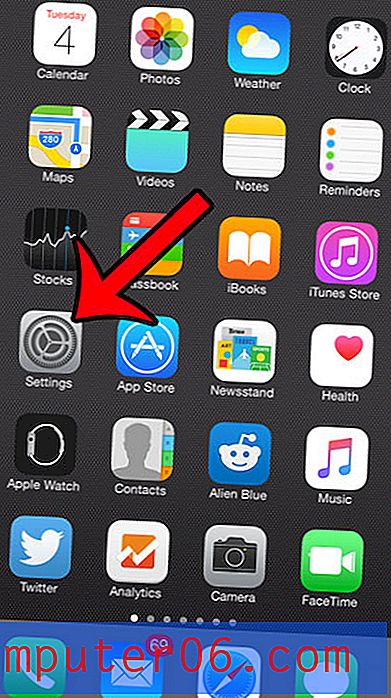
- Stap 2: Scroll naar beneden en selecteer de optie E-mail, contacten, agenda's .
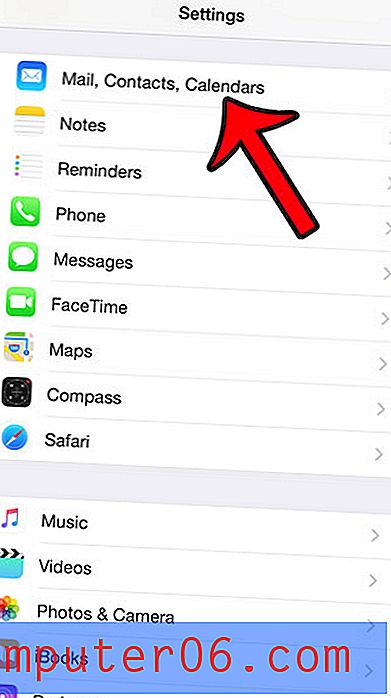
- Stap 3: Scrol omlaag naar het gedeelte Kalenders van het menu en tik vervolgens op de knop rechts van Weeknummers . De optie is ingeschakeld wanneer er groene schaduwen rond de knop zijn. Deze optie is ingeschakeld in de onderstaande afbeelding.
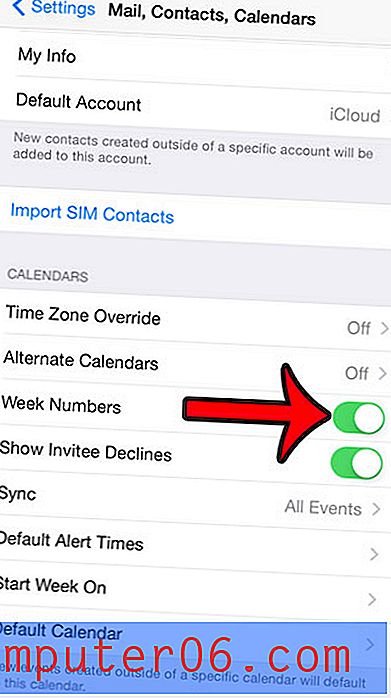
Ontvangen uw e-mailontvangers berichten van u met de handtekening 'Verzonden vanaf mijn iPhone' en wilt u dat deze stopt? Klik hier en lees ons artikel over het verwijderen van deze handtekening uit e-mails die vanaf uw apparaat zijn verzonden.